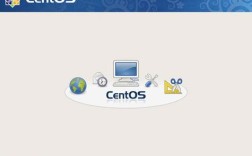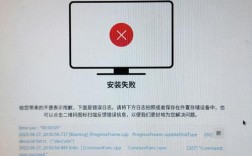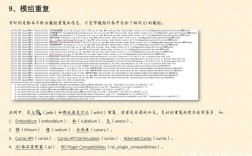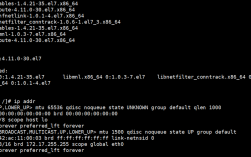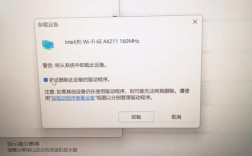CentOS 7网卡配置是一个涉及多个步骤的过程,包括查看网卡信息、配置网络参数、重启网卡服务以及测试网络连通性等,以下是对CentOS 7网卡配置的详细解析:
查看网卡信息
在配置网卡之前,首先需要查看系统中可用的网卡接口,可以使用以下命令列出所有可用的接口:
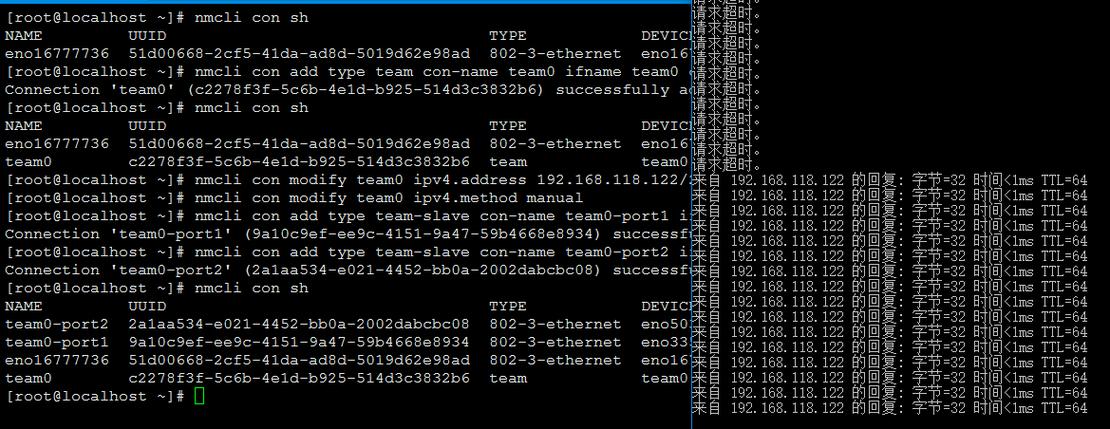
- ip link show
该命令将显示系统中所有的网卡接口列表,通过观察接口的命名和状态,可以确定要配置的特定接口。
配置网卡
1、临时启用网卡:
使用ip addr命令查看网卡的IP地址。
对于没有启用的网卡,使用ifup命令开启网卡,例如ifup enp2s1(注意网卡的名称)。
再次使用ip addr命令查看IP地址,确认网卡已启用并自动分配到IP地址。
2、永久默认启用网卡:
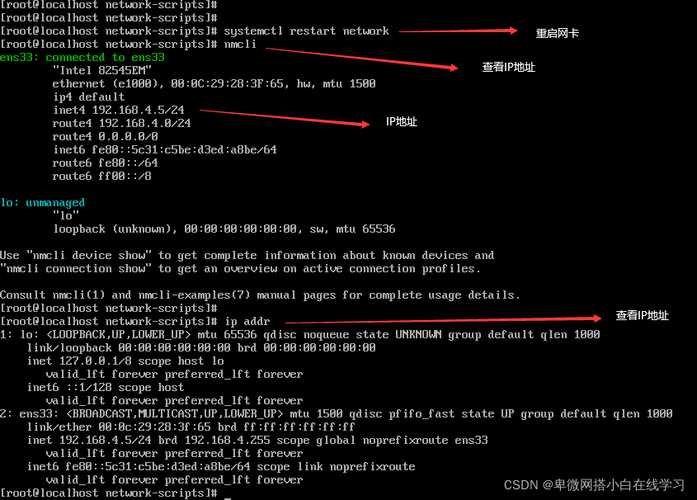
配置文件位于/etc/sysconfig/networkscripts目录下,找到对应的网卡配置文件,如ifcfgenp2s1。
编辑配置文件,将ONBOOT=no改为ONBOOT=yes,然后保存。
使用以下命令使修改生效:service network restart或reboot重启系统。
3、设置静态IP:
在网卡配置文件中添加静态IP的信息,如IPADDR=192.168.1.110、NETMASK=255.255.255.0、GATEWAY=192.168.1.1等。
重启网络服务以使配置生效:service network restart。
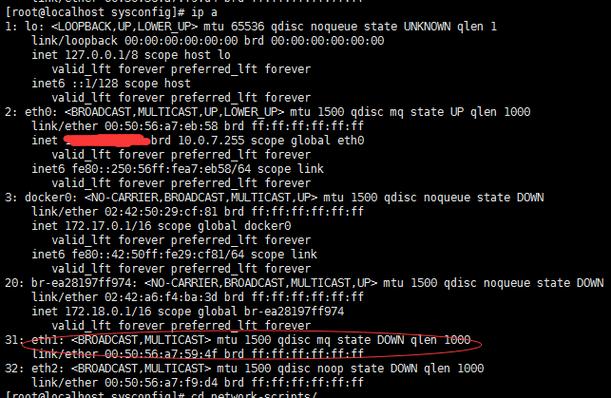
重启网卡服务与测试连通性
完成网卡配置后,需要重启网卡服务以使配置生效,可以使用以下命令重启网络服务:
- systemctl restart network
可以使用ping命令测试网络连通性,确保网卡配置正确且网络连接正常。
故障排查
如果在配置过程中遇到问题,可以按照以下步骤进行故障排查:
1、检查网卡是否正确安装并连接到网络。
2、确认网卡配置文件中的参数设置正确,特别是IP地址、子网掩码、网关等关键信息。
3、检查网络服务是否已启动,并查看日志文件以获取更多错误信息。
4、如果问题仍未解决,可以尝试重启系统或恢复默认配置以排除其他潜在问题。
FAQs
问题1:如何查看CentOS 7中的网卡信息?
答:在CentOS 7中,可以使用ip link show命令来查看系统中所有可用的网卡接口列表,还可以使用ip addr命令查看网卡的详细信息,包括IP地址、子网掩码、MAC地址等。
问题2:如何在CentOS 7中配置静态IP地址?
答:在CentOS 7中配置静态IP地址,需要编辑对应网卡的配置文件(通常位于/etc/sysconfig/networkscripts目录下),在配置文件中,将BOOTPROTO设置为static,然后添加IPADDR、NETMASK、GATEWAY等参数以指定静态IP地址、子网掩码和网关,重启网络服务以使配置生效。
CentOS 7网卡的配置是一个涉及多个步骤的过程,从查看网卡信息到配置网络参数再到重启网卡服务和测试网络连通性等都需要仔细操作,同时了解常见的故障排查方法也是非常重要的。